一.如何访问IMM
常主机后部有一个专用的管理端口,例如下图以3650M3为例,可以通过此端口访问IMM。
IMM管理端口默认IP:192.168.70.125
用户名:USERID
密码:PASSW0RD
注意字母为大写,密码中的“0”是数字0
在UEFI中修改IMM的IP地址
在开机自检的过程中根据提示按F1进入UEFI设置
在UEFI中进入System Setting->Integrated Management Module->Network configuration。
在输入需要修改的IP地址后,选择Save Network Settings
在IE中输入IP地址即可访问IMM管理界面
二.IMM主要功能介绍
System status
查看服务器的健康状况,包括温度、电压和风扇状态等。
Virtual Light Path
查看服务器光通路诊断板上是否有告警。
Event Log
可以查看服务器的日志信息,可以用Save Log as Text File另存日志信息为文本文件。
Vital Product Data
查看服务器的型号序列号及各种微码版本。
Power/Restart
通过IMM控制开关服务器,包括定时开关机功能
Remote Control
远程控制服务器终端,需要添加IBM Virtual Media Key选件来实现此功能,大部分机型标配没有此选件。
PXE Network Boot
设置服务器的PXE启动。
Firmware Update
刷新服务器的UEFI和IMM的微码。
System Settings
设置IMM的时间日期,名字等基本信息。
Login Profiles
为IMM添加除默认之外的其他用户。
Alerts
设置snmp告警等信息。
Serial Port
设置串口信息
Port assignments
定义IMM所使用的端口。
Network Interfaces
设置IMM的网络地址
Network Protocols
配置SNMP,DNS等网络协议
Security
配置SSL、SSH等安全协议
Configuration File
备份和恢复IMM的配置文件
Restore Default Settings
将IMM恢复默认设置
Restrat IMM
重启IMM
Log off
退出登录
三.几个常用功能
1.远程开关机
选择Power/Restart选项可以实现远程开机、关机和重启
在Schedule Daily/Weekly Power and Restart Actions中可以实现每天定时的开关服务器。
2.通过IMM刷新服务器的UEFI/IMM微码
选择Firmware Update,然后在浏览中选中微码刷新文件,此处以3650M3的UEFI刷新为例,文件名为ibm_fw_uefi_d6e149a_windows_32-64.exe,注意刷新微码前服务器需要开机。
选择文件后点选update,会出现上传微码的界面,完成后会有现有旧微码和新微码的信息,
例如“The current build id is D6E148B.You will be installing D6E149A build id”
点击continue会开始刷新进程
3.远程终端功能
此功能需要添加IBM Virtual Media Key选件来实现此功能,大部分机型标配没有此选件。同时要求打开远程控制的客户机(登录IMM界面的台式机或者笔记本,不是指控制的目标服务器)需要安装JRE(Java Runtime Environment)软件,可以到java网站下载
打开菜单中的Remote Console页面,如果只允许一个用户连接到服务器终端选择Start Remote Control in Single User Mode;如允许多用户同时连接选择Start Remote Control in Multi-user Mode。
选择后可以打开终端窗口,可以对服务器的终端进行控制。
虚拟媒体功能
利用IMM的虚拟媒体功能可以将本地PC机、笔记本上的光驱/软驱、或者iso/img镜像文件远程的挂载给服务器使用。
在虚拟媒体窗口中选中要挂载到远程服务器的光驱前面的Map选项,然后选择右边的Mount Selected按钮,就可以实现把本地的光驱挂载到服务器上,比如例子中将本地插有windows2003光盘的光驱F挂载到服务器上,服务器启动后就可以从挂载的光驱启动安装windows操作系统了
选择Add Image可以将本地的iso/img镜像挂载到远程服务器上。








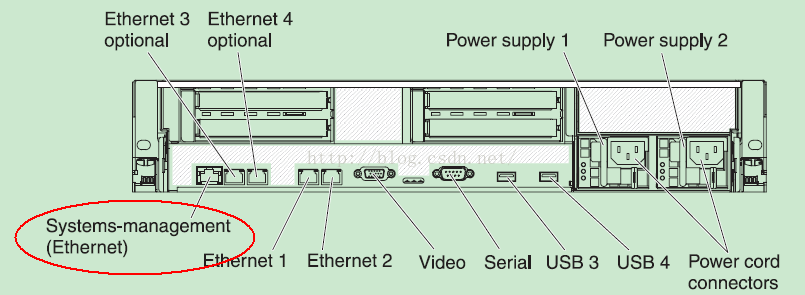
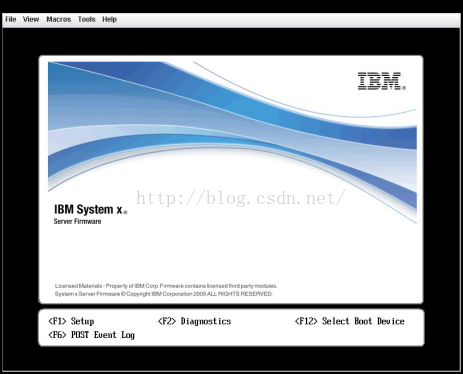
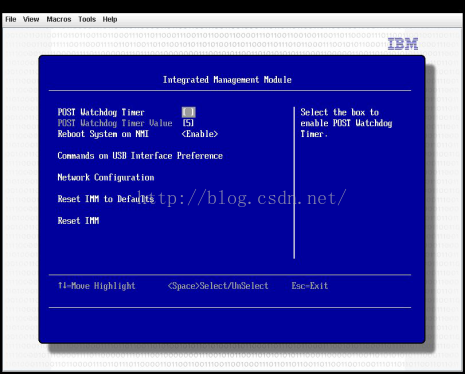
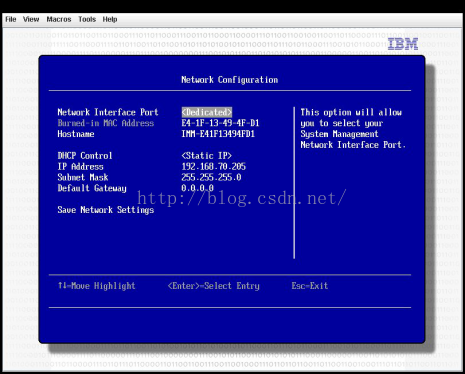
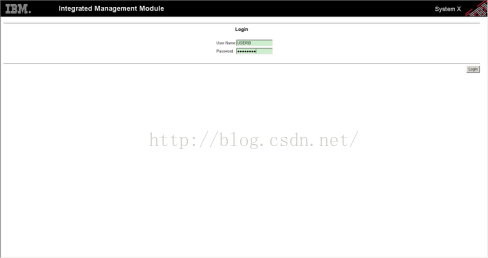
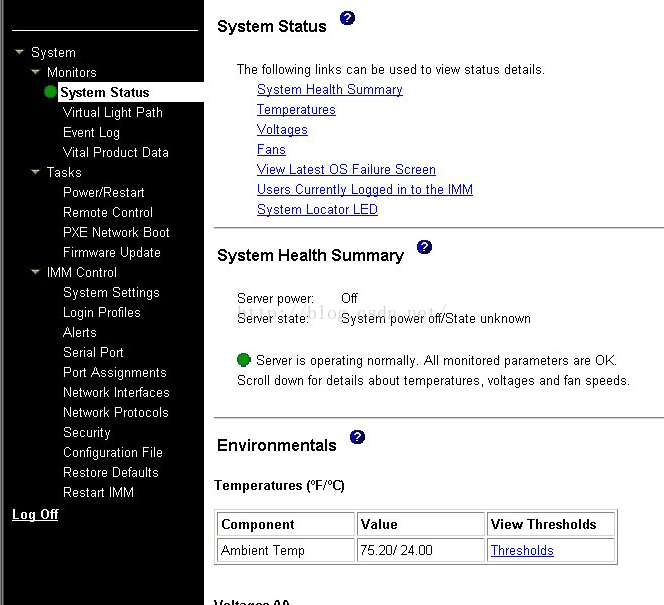
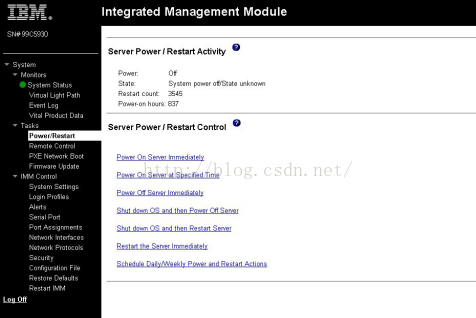
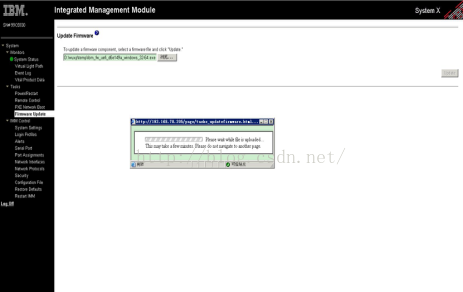
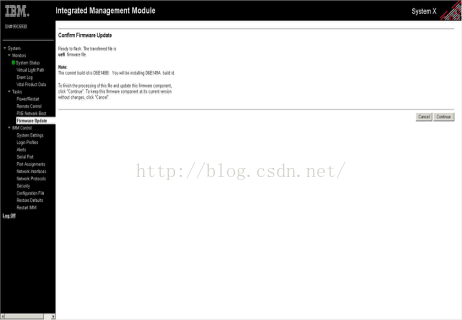
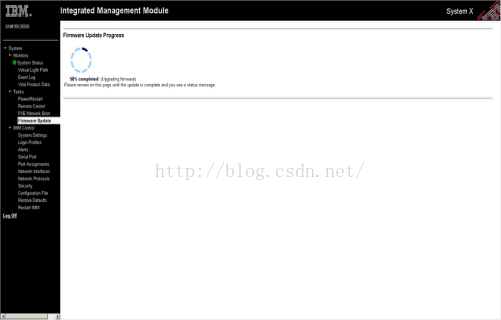
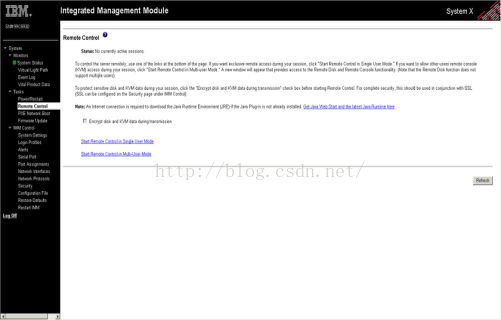
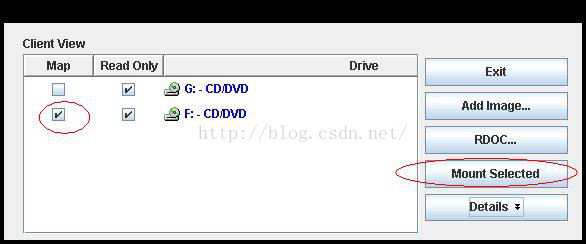
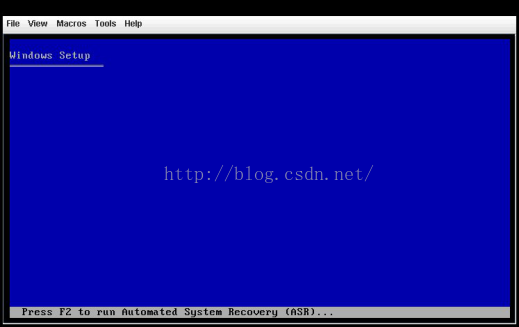
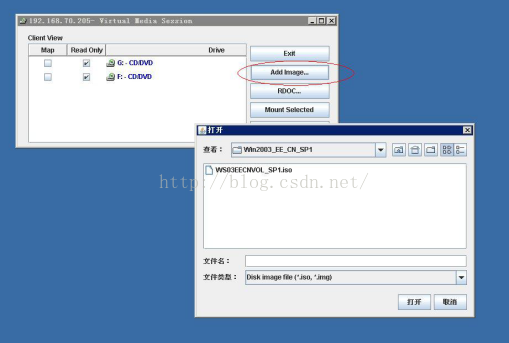
















 5227
5227

 被折叠的 条评论
为什么被折叠?
被折叠的 条评论
为什么被折叠?








